 ハシビィくん
ハシビィくんWordPressプラグインのバージョンをある理由で戻したいっす。でもバックアップデータもそのバージョンじゃなくて困ってるっす。



それなら過去バージョンをインストールしてくるのはどうだい?
代替えできないプラグインを利用したい場合などに過去のバージョンで運用というケースなどで使えます。
ですが、基本的にはプラグインは最新バージョンにしておくのが、セキュリティの観点からおすすめですので緊急的な措置であることを忘れずに。
WordPressの公式サイトからダウンロードする方法
過去にリリースされたプラグインの過去バージョンは公式サイトからダウンロードするのが一般的です。
欲しいバージョンが公式から消えてしまっている時は、Githubなどでプラグイン製作者が公開していれば別ですが、製作者以外の場合はウイルスなどの可能性もありますので、注意してください。
公式サイトからダウンロード
プラグインの過去バージョンのダウンロードは、以下の箇所にリンクが用意されています。
個別プラグインページ→「詳細を表示」→上級者向け設定「以前のバージョン」から指定のバージョンを選択後に「ダウンロード」をクリック
過去バージョンのダウンロードリンクはページの最下部の探しにくい箇所に設置されています。


まずはWordPressの公式サイトの検索窓にダウンロードしたいプラグイン名を入力してください。
今回は「All In One SEO」が探す対象としていくパターンとします。
なるべく正式名称を入力してください。類似プラグインが膨大にヒットし、別製作者のプラグインを誤ってダウンロードしてしまうケースがあります。


プラグインが出てきたら、そのプラグインのページをクリック。
今回は意図的に「seo」という検索キーワードで検索してみましたが、4,951個のプラグインが検索ヒットしています。また今回はたまたま結果として2個目に表示されているので、すぐに見つけることができましたが、実際には正式名称で検索するのが良いのがわかると思います。


プラグインの過去バージョンをダウンロードしたいので、プラグインページの右側中程にある「詳細を表示」をクリック。


ページが切り替わりましたら、ページの最下部に過去バージョンを選択することができます。ご希望のダウンロードバージョンを選択し、「ダウンロード」をクリックで完了です。
まとめ:WordPressプラグインの過去バージョンをダウンロードする方法
今回はWordPressプラグインの過去バージョンのダウンロード方法を紹介させていただきました。
過去バージョンであっても、「.zip」ファイルでのダウンロードになりますので、管理画面から手動アップロードすることで、プラグインのバージョン切り替えができるようになります。
稀にプラグインとテーマの相性によって、最新バージョンでは不具合が発生するなどの状況で使える方法です。頻繁に使う内容ではないですが、頭の片隅に置いておくと、いざという時に使えるテクニックです。
- 基本的にはプラグインは最新バージョンを使うのが基本
- 過去バージョンを使うのはセキュリティ的に弱点になる
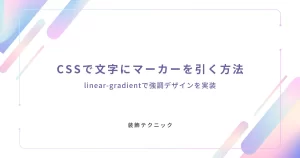

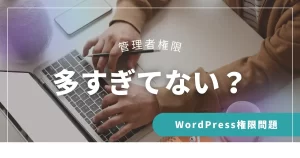





コメント(承認制)